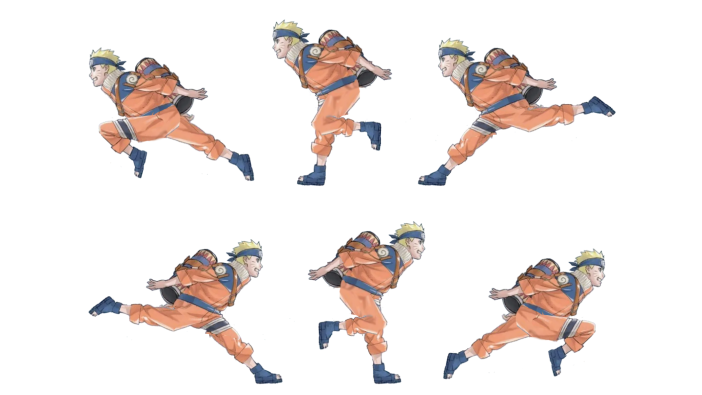Axure Cloud本地部署(On-Premises)教程:支持Axure RP9、RP11团队协作与原型托管
如果自己的动手能力强,公司也有对应的资源的话,那么我是推荐可以考虑一下“本地部署”的方案。
这种方案既能实现Axure Cloud的团队协作,速度比官方的服务器更快(因为Axure Cloud的服务器在境外)。同时也能做到更快、更便捷的账号权限管控,以及原型资源的集中管控,历史版本管理等,对小团队来说非常方便。而且最关键的是这种方案有“白嫖方案”,可以通过一些手段实现破解,毕竟很多公司并不舍得给产品团队花钱订阅原型工具……
最早知道Axure RP9可以独立部署本地版,是我在网络上无意中看到了这一篇博客,然后我按里面的教程操作了一下,结果发现真的可行,而且操作起来也比较简单。
于是我在前两周又去买了一个Windows服务器,然后结合之前的教程实操验证了一遍,发现现在这个方案还是可以用的,而且还可以支持Axure RP11的文件。也就是无论是使用9还是11,都可以上传文件到本地部署的Axure Cloud中,对不少朋友来说这个方案是非常完美的。
所以,我结合自己的实操记录和之前的教程方案,输出了这篇教程。仅作为学习交流使用,如有侵权或其它,可私聊删除。
Axure Cloud的官方教程
Axure官方本来就是支持本地部署的,也有提供对应是本地部署教程,只不过是英文版的,如果需要查看原文,可以访问如下地址。
https://docs.axure.com/axure-cloud/business/install-on-premises
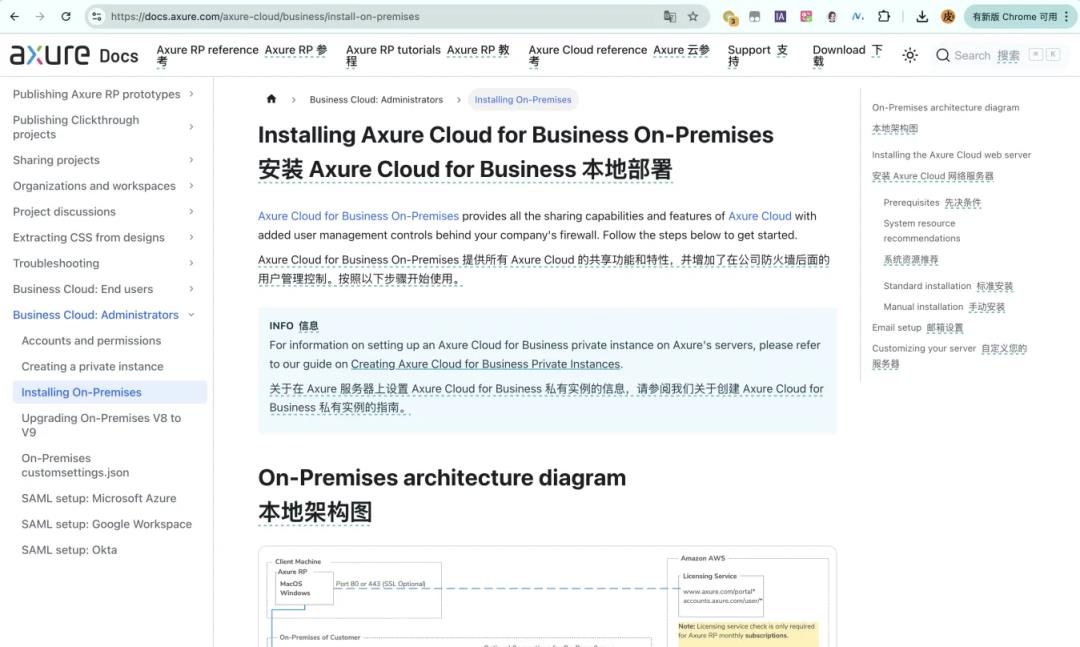
完成了本地部署之后,有一些自定义的配置项,可以通过修改customsettings.json这个文件实现,具体的配置项和修改方式,可以查看这个链接。
https://docs.axure.com/axure-cloud/business/custom-settings-json
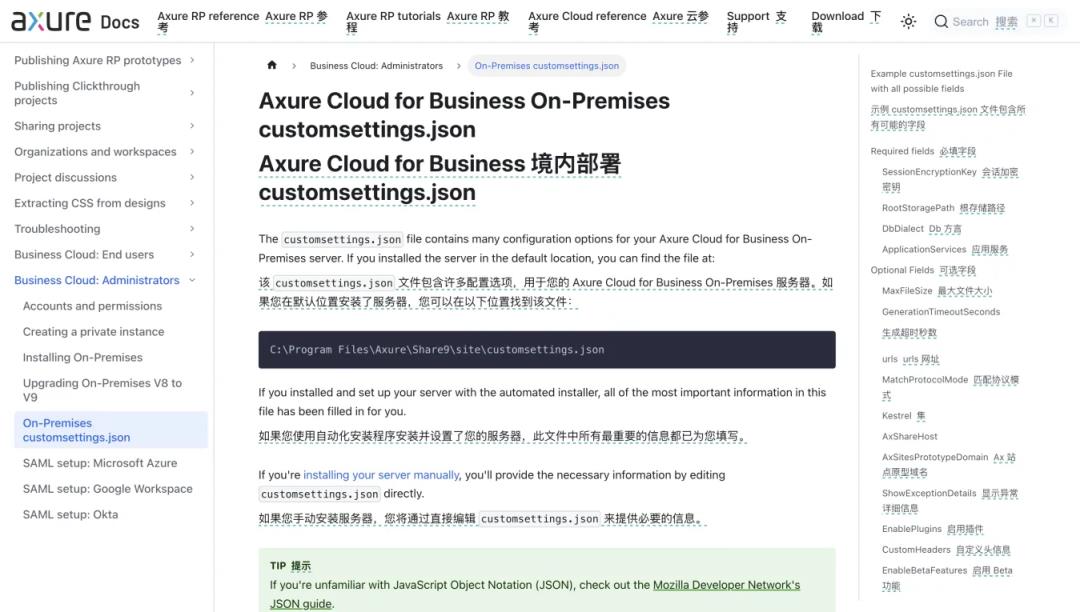
具体操作步骤

1.准备Windows服务器
本地部署安装包只能安装在Windows系统上,可以安装在公司的某个Windows电脑上,通过局域网访问;也可以安装在Windows服务器上,通过公网访问。如果需要发布到公网,提供给其他人访问使用,建议可以去云服务市场买一个Windows服务器。
Windows服务器的推荐配置是:
2核4G以上 30G以上的剩余磁盘空间 Windows Server的版本建议在2016以上
如果是Mac电脑需要远程连接Windows服务器,可以看这一篇教程:云服务器 使用 RDP 文件登录 Windows 实例-操作指南-文档中心-腾讯云
在设置共享文件夹的时候遇到了一个问题,就是在Windows服务器中打不开共享文件夹,找了很多资料都没有发现什么解决方案。但是无意中试了一下,将共享的文件的名称由中文改成了全英文就可以打开,所以这个踩坑点要注意。使用英文作为共享文件夹的名称。
2.安装Mysql
Mysql需要5.7以上,然后安装教程可以看这篇 在 Windows 上安装 MySQL
需要记住Mysql的管理员密码,是自己设置的,而登录账号则是root。
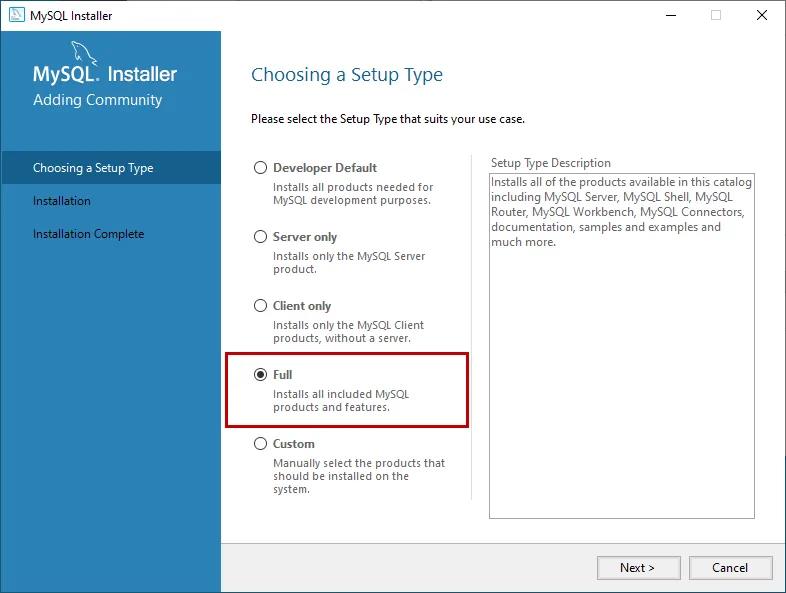
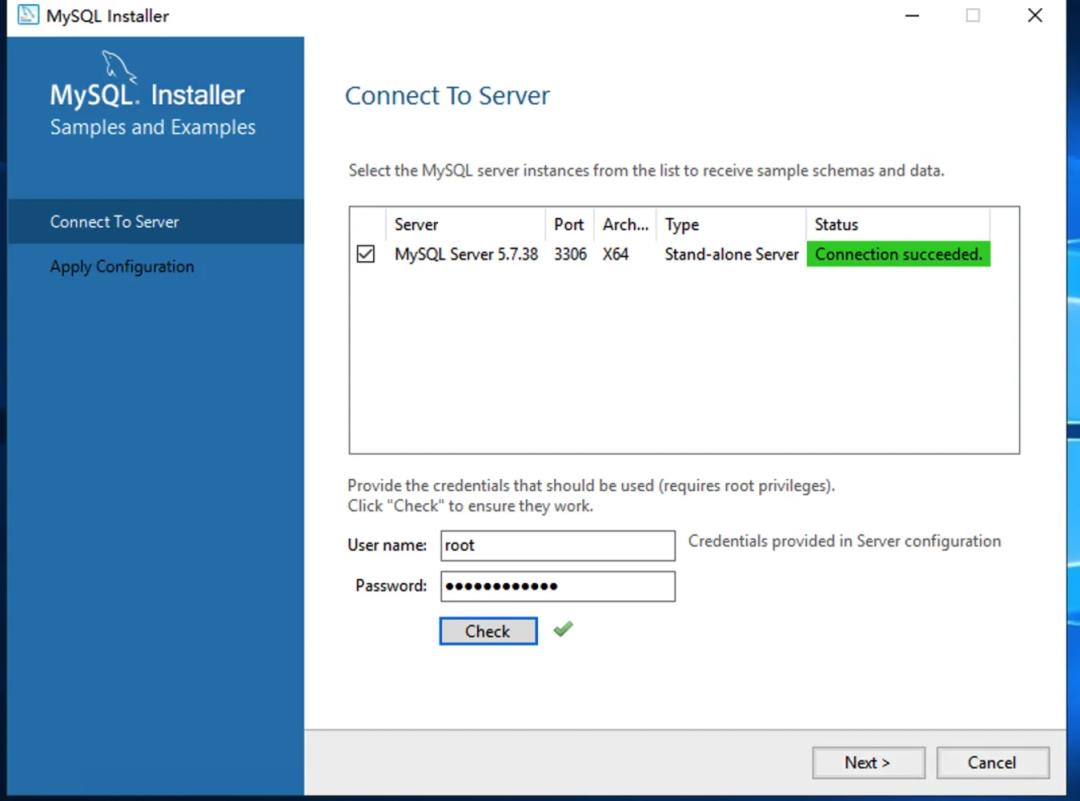

如果需要使用数据库管理工具连接Mysql,可以参考这篇教程 连接 MySQL 数据库
本地远程连接服务器的数据库的时候,可能会失败,主要原因是两个方面:
服务器没有开放出入规则的端口,导致一些端口是不能远程访问的; Mysql没有远程连接的权限,需要给root账号开权限,具体可以参考这一篇文章:解决Navicat远程连接数据库出现错误:1130-host ... is not allowed to connect to this MySql server_Java小白的搬砖路的技术博客_51CTO博客
3.安装Axure Cloud本地部署的安装包
Axure Cloud本地的部署的安装包可以从Axure官网的链接中下载,Axure会不定期的更新内容,随着新内容的发布可能会导致之前的破解方式失效或者是不兼容更早的Axure版本。所以建议不要轻易升级最新版本,老版本能用那就一直用着就好了。在当前时间点(2025年2月份)推荐下载2.0.0.441版本,文末会给对应的安装包。
官方最新的安装包下载地址: https://axure.cachefly.net/Enterprise/AxureCloud-Setup.msi
下载好了Axure Cloud本地安装包后,直接双击安装,然后按默认的路径安装,一直下一步下一步即可。
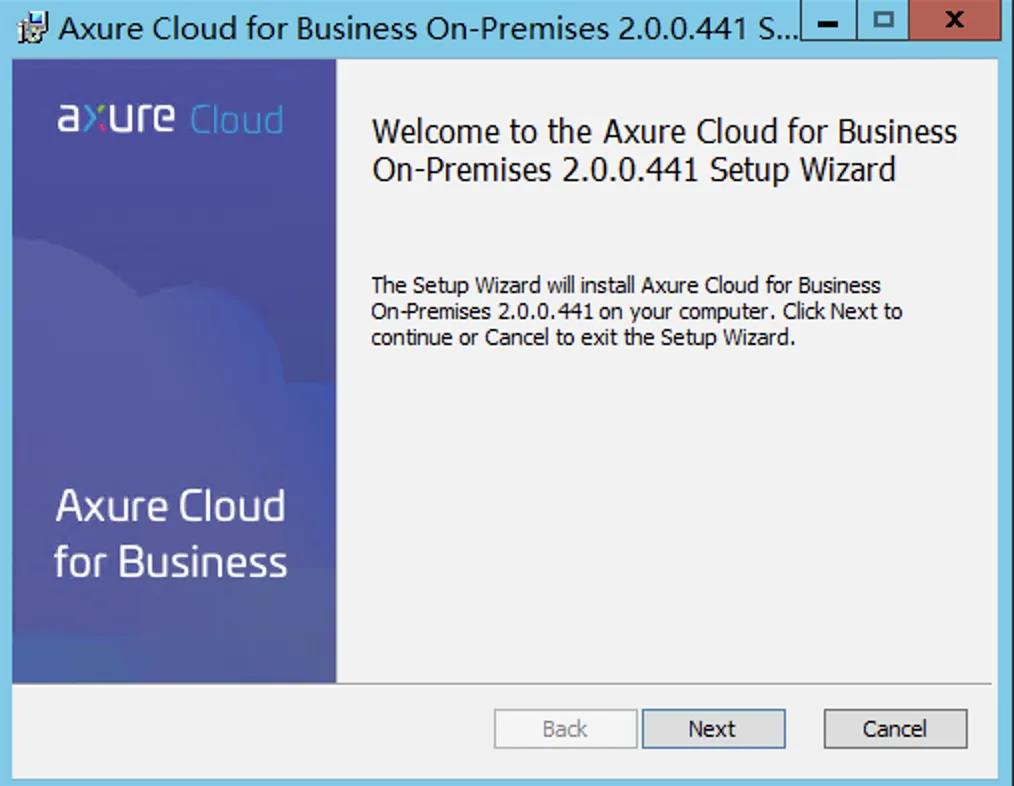

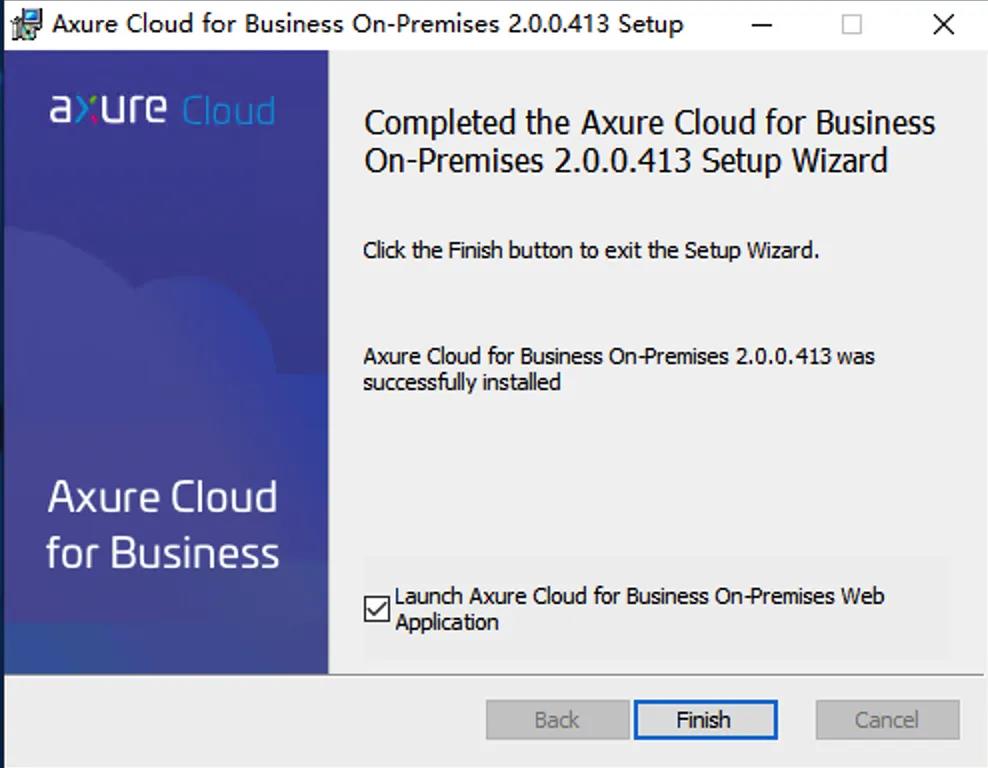
安装完成之后,点击Finish之后,就会自动打开浏览器,进入初始化页面。如果浏览器没有弹出对应的页面,也可以手动在浏览器中输入这个地址 http://localhost/app/setup
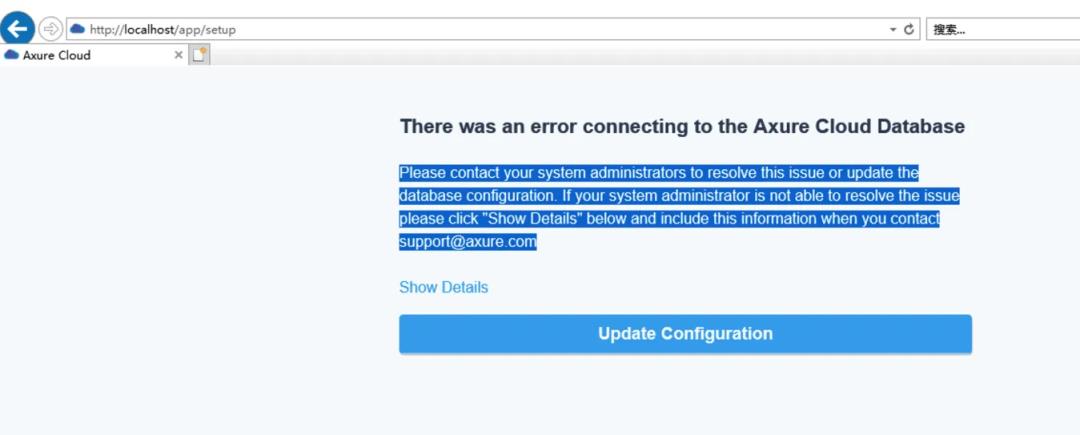
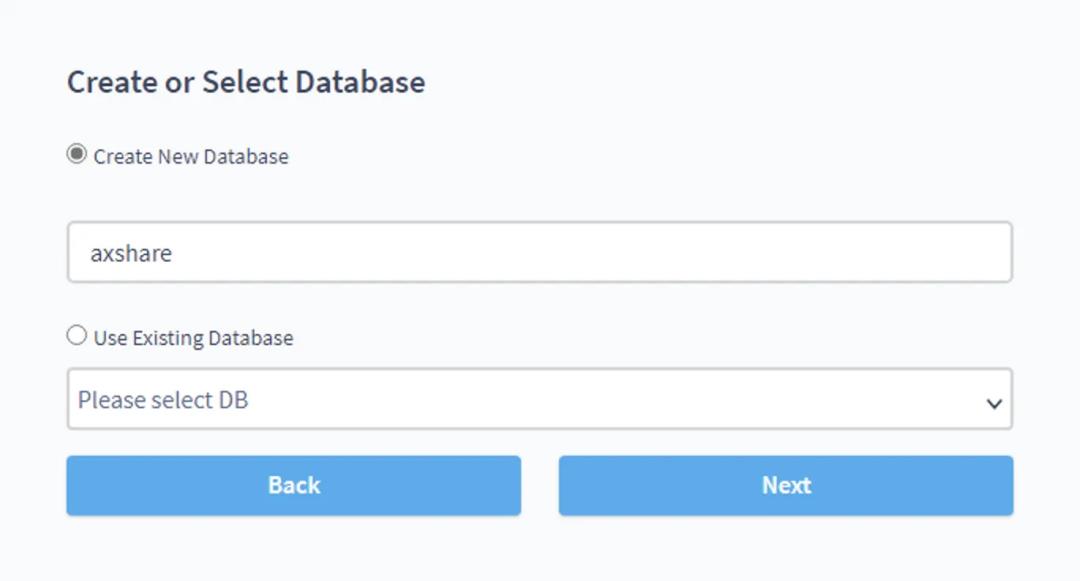
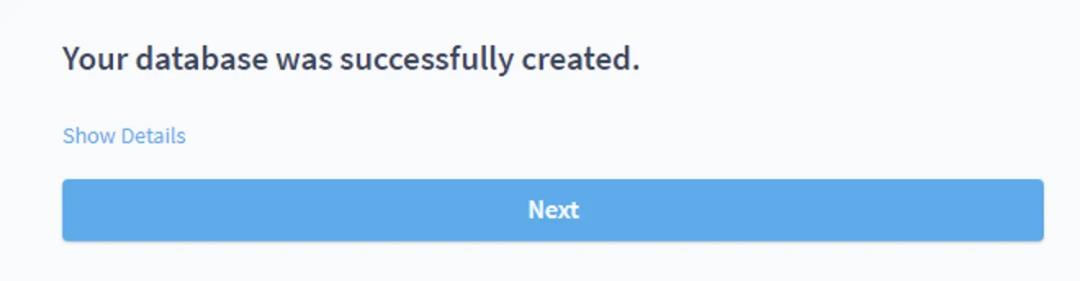
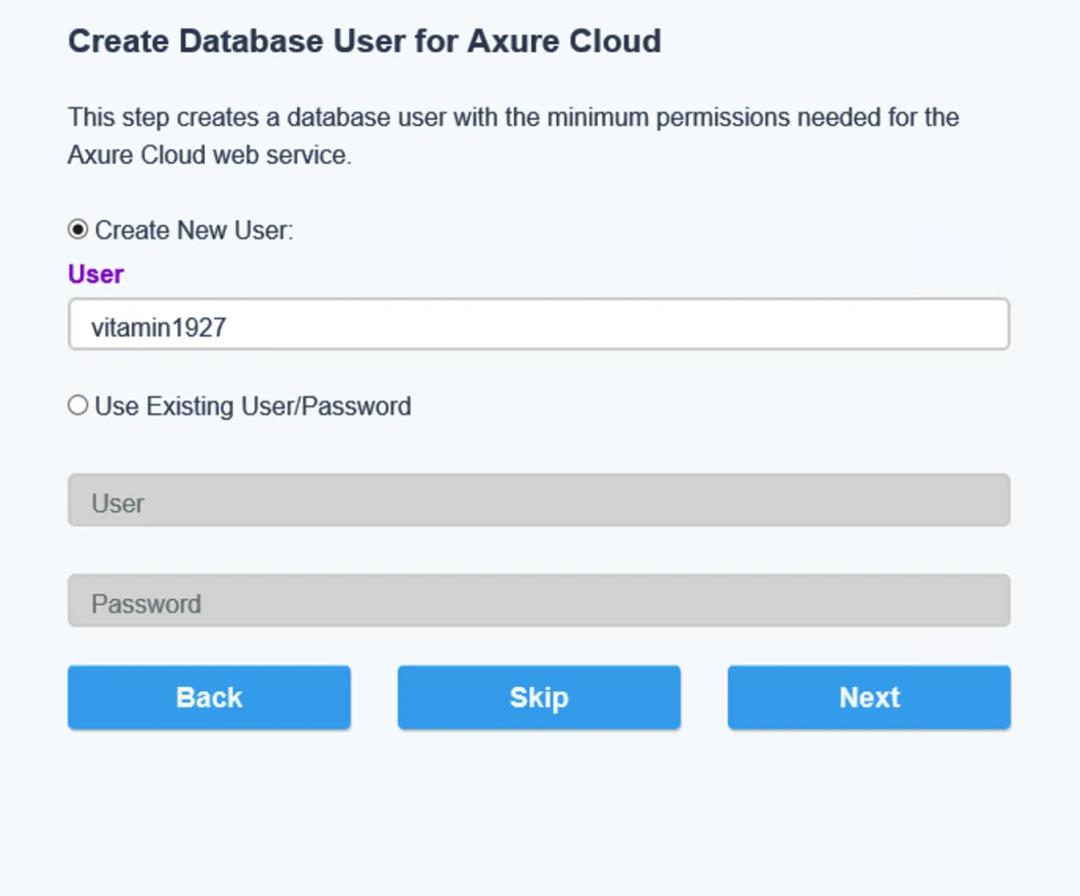
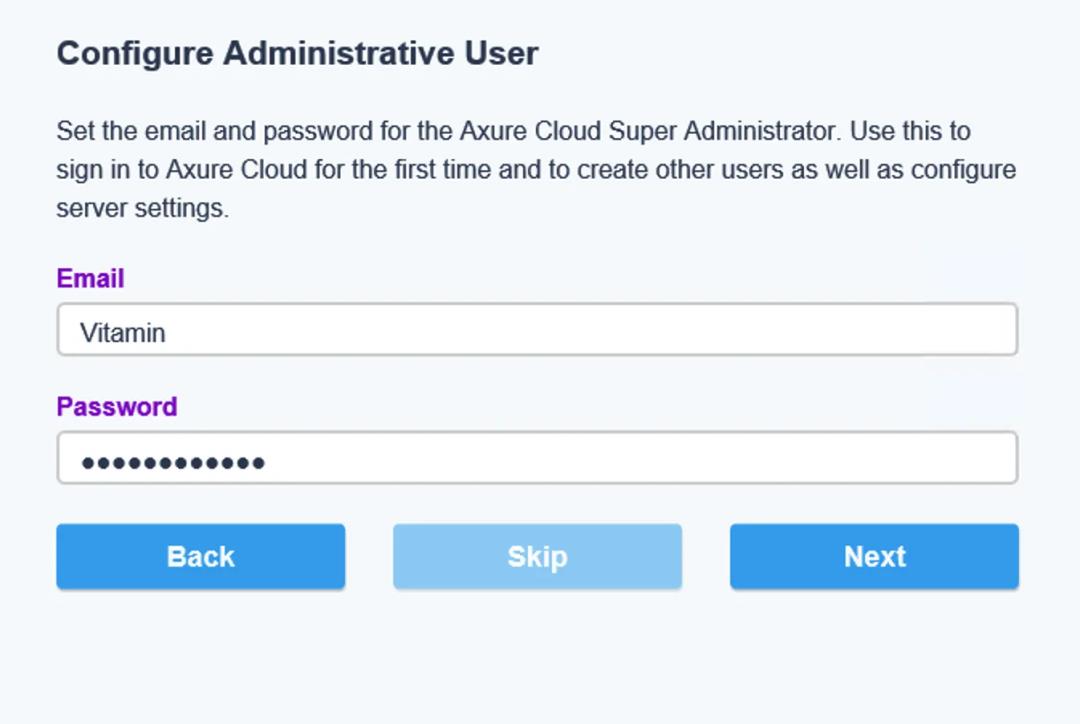
注意,在设置密码的时候会有一些要求,例如说:密码不能和账号一样,密码也不能有连续的数字等,这个自己按规则来配置即可。
设置完了账号密码之后,就会跳转到新页面,就可以输入刚刚预设好的账号密码,登录之后即可进入到后台管理页面。
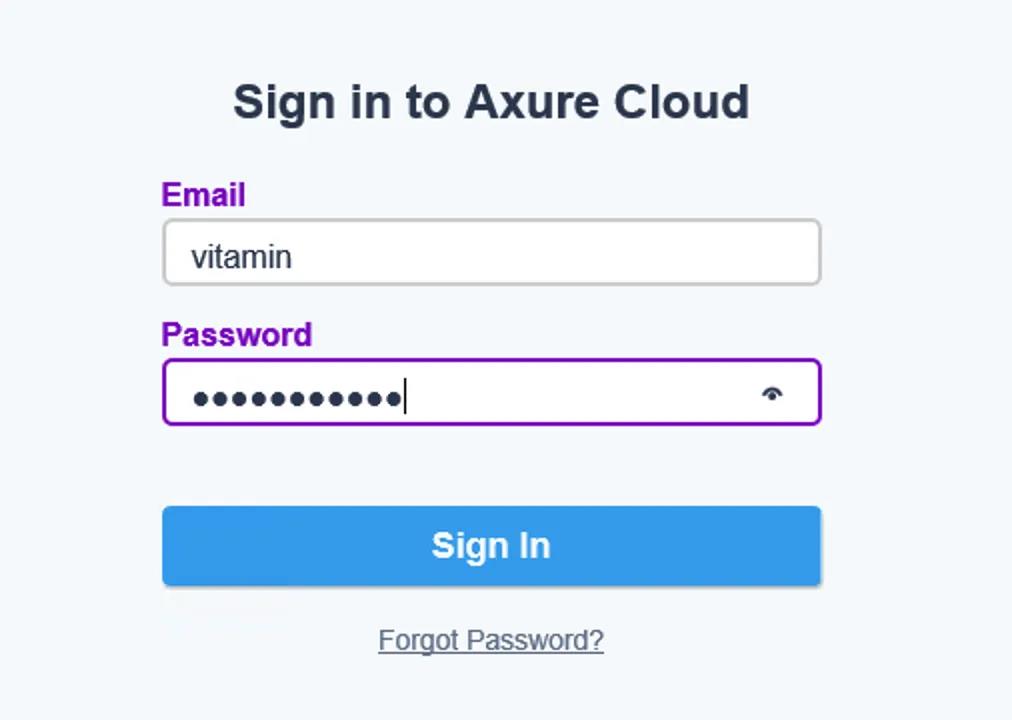
登录之后,可以查看到目前独立部署的账号是有60天的试用期的,如果60天之后就会到期没法用了,所以需要通过一些方式来“破解”,达到可以长期使用的目的。
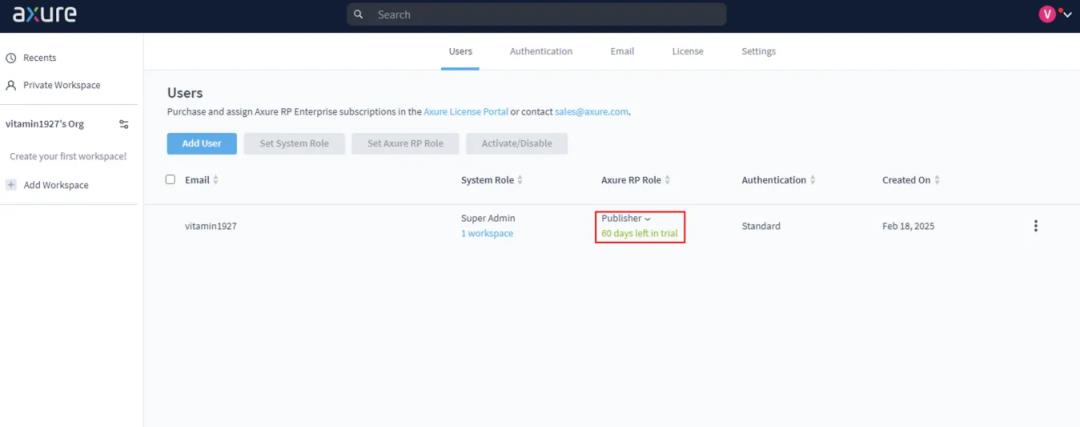
4.替换破解补丁文件
完成了前面的操作之后,打开Windows的任务管理器,找到“AxureCloudWebSiteService”服务,右键停止它。 然后在文件管理中,打开“ C:\Program Files\Axure\Share9\site”这个页面,将破解补丁复制粘贴到这里,完成替换覆盖操作。 接着再打开Windows的任务管理器,找到“AxureCloudWebSiteService”服务,右键开始它。 最后,再打开之前的网页http://localhost/app/,刷新一下,看一下是否已经破解完成了。
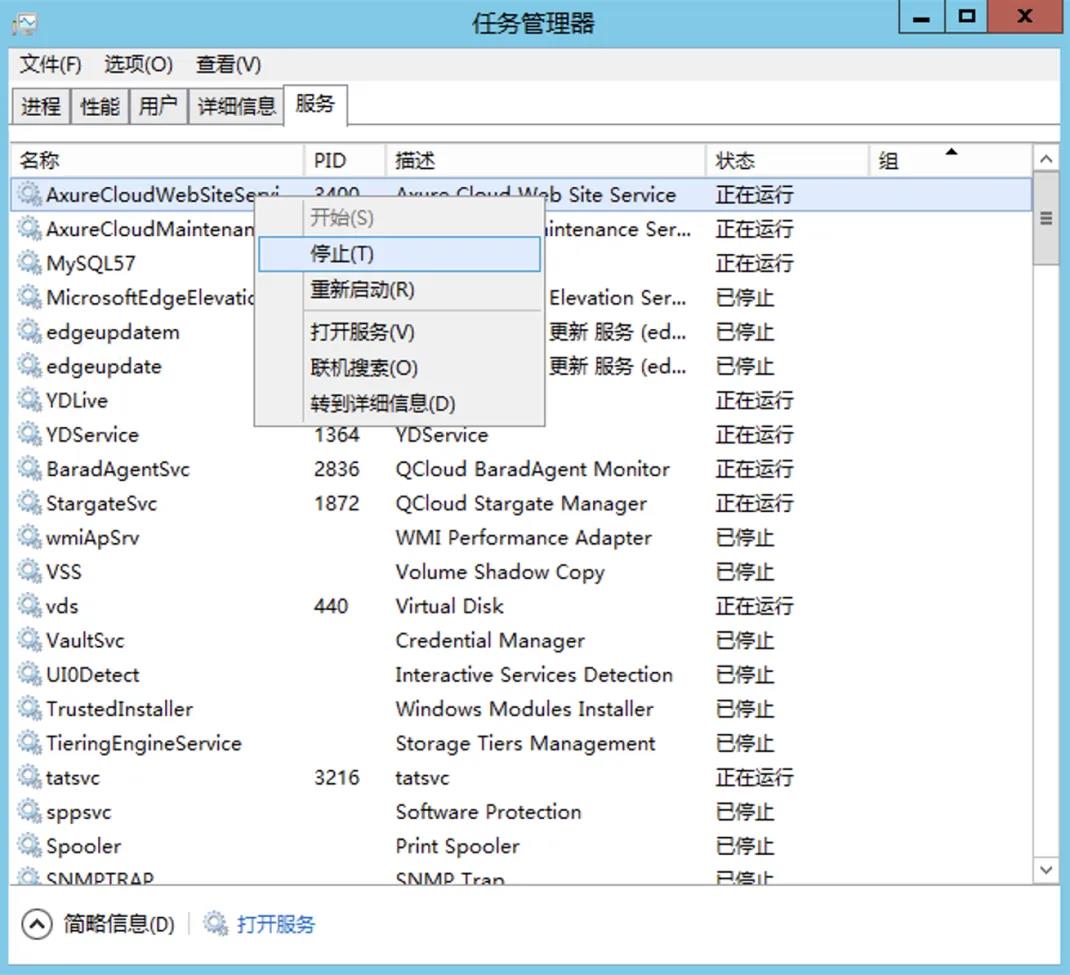
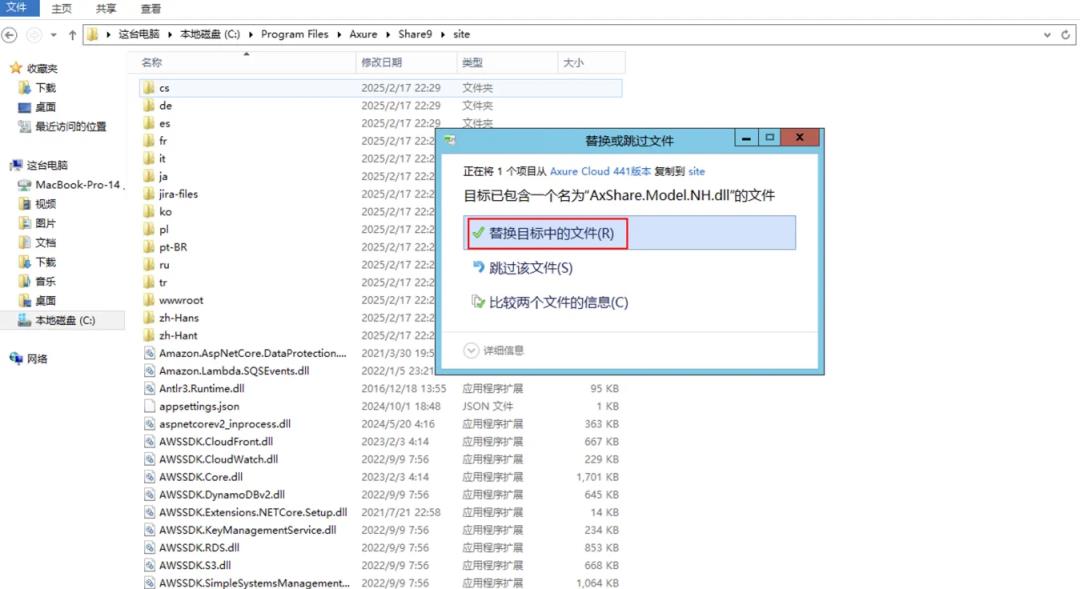

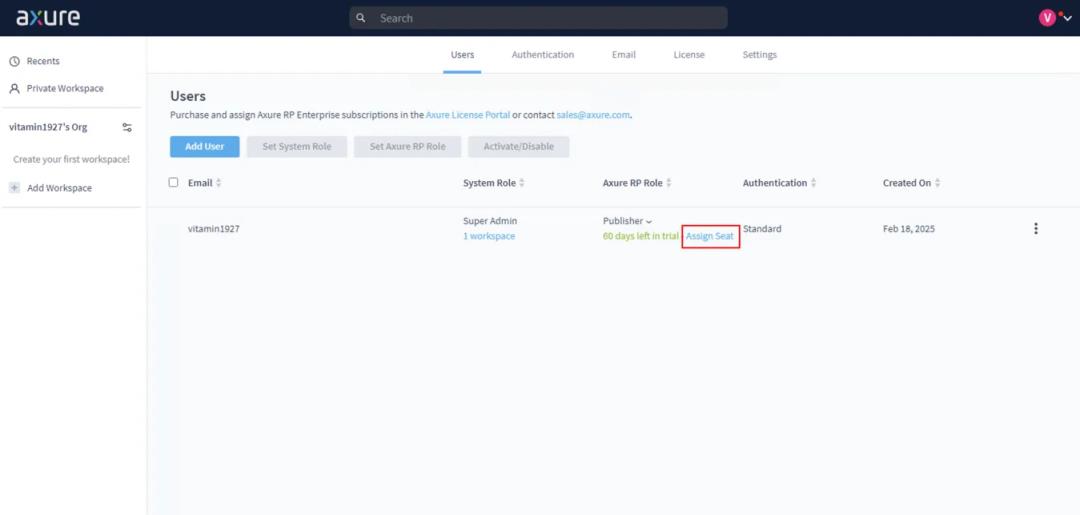
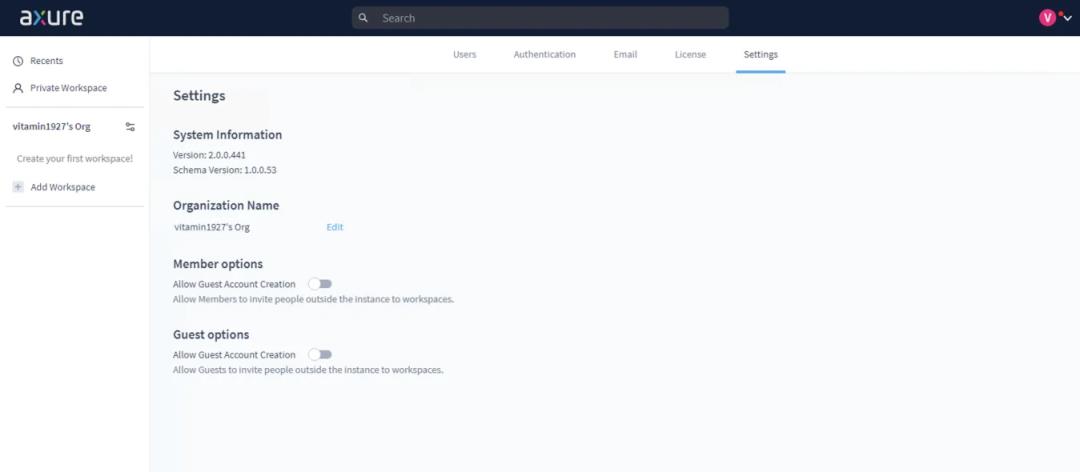
随着Axure Cloud的版本升级,大约在某个版本之后(可能是2.0.0.442),就没办法通过破解补丁的方式来破解了,所以不建议安装最新版本的Axure Cloud,建议还是用Axure Cloud 2.0.0.441这个版本即可。
“安装包和破解补丁”附件下载
由于微信或者其他平台是不支持下载附件的,而且附件大概有400多MB,建议直接访问语雀的链接地址,前往语雀的原文中下载相关的附件。
语雀地址:https://www.yuque.com/jiaowovitamin/uizu4s/efsrvcl4x6kyc9di
其他相关的一些链接或者参考资料,可以访问下方的地址。
AxureCloud破解 | 盐袋子
云服务器 使用远程桌面连接登录 Windows 实例-操作指南-文档中心-腾讯云
在 Windows 上安装 MySQL
连接 MySQL 数据库
解决Navicat远程连接数据库出现错误:1130-host ... is not allowed to connect to this MySql server_Java小白的搬砖路的技术博客_51CTO博客